win11计算机管理员权限在哪里设置?win11怎么设置计算机管理员权限
很多用户在计算机配置满足最低要求的条件下,也会选择安装微软最新的win11系统来体验,同时为了保证win11电脑运行的安全,因此有些用户也会给计算机设置管理员权限来操作,可是win11计算机管理员权限在哪里设置?其实方法很简单,以下就是有关win11怎么设置计算机管理员权限全部内容。
具体方法如下:
1、在桌面找到此电脑图标右击鼠标,选择管理点击进去
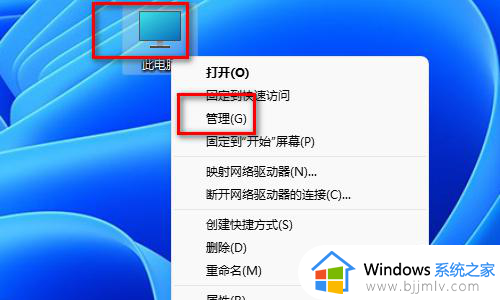
2、进去了计算机管理界面这里需要展 开本地用户和组这个选项
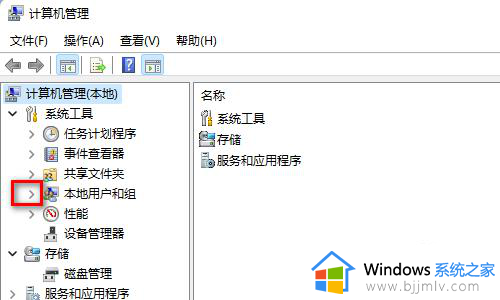
3、展开以后可以看见里面有用户和组两个,这里只需要用鼠标点击用户就可以了。
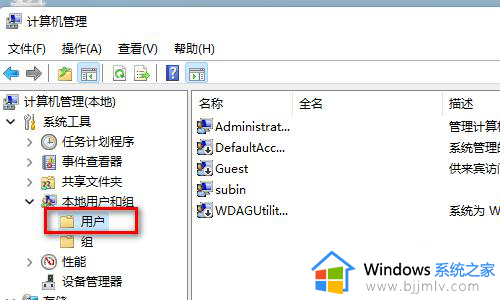
4、在右边找到administrator这个用户可以看见他现在有一个小箭头说明他是没有开启的,你目前使用的用户没有小箭头说明就是开启动态。
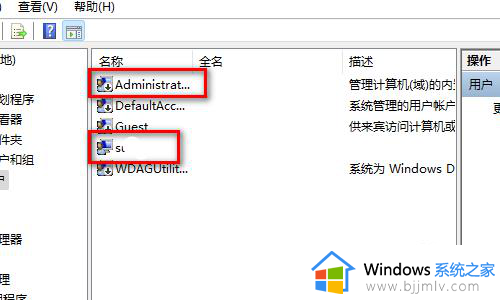
5、这里我们需要选择administrator这个用户用鼠标右击,选择属性进去。(这个就是超级管理员的意思什么权限都有了)
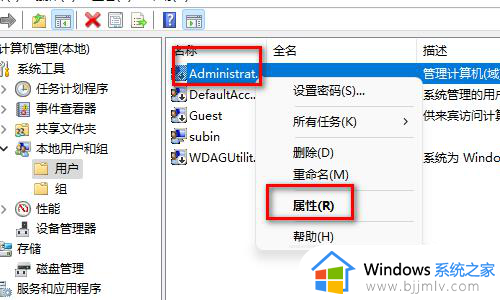
6、在administrator用户的属性界面找到账户已禁用,这个选项目前他是打勾的。
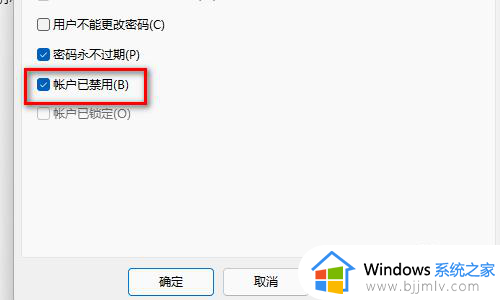
7、需要用鼠标点击一下前面的勾会自动取消,取消了记得要点击下面的确定按钮来保存。
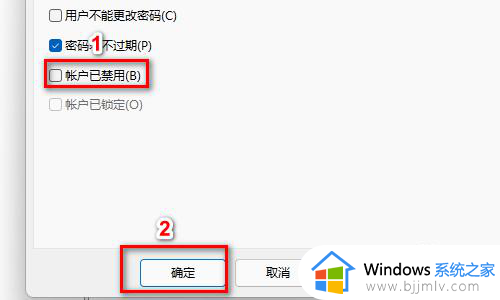
8、接下来重新启动电脑。
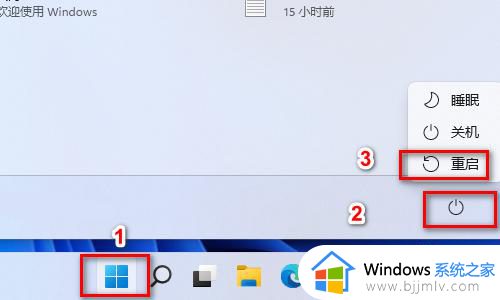
9、在输入密码界面选择刚才开启的administrator这个用户进去,在输入密码界面的左下角。
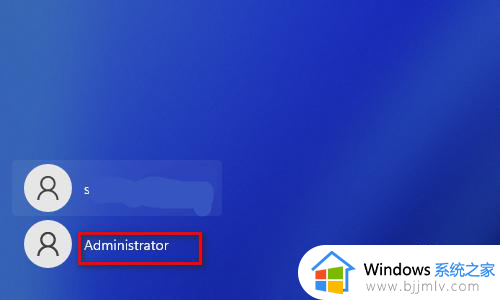
10、使用管理员用户登录第一次会重新布置桌面如果介意可以取消刚才开启的用户
一样刚才操作方法在账户已禁用,前面打上勾在点击确定就可以了
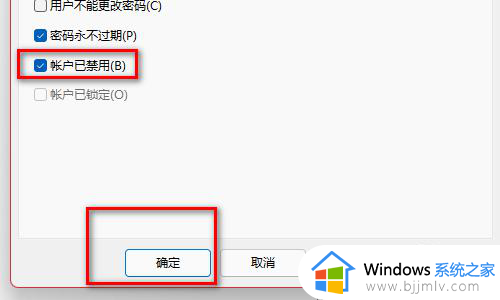
上述就是小编教大家的win11怎么设置计算机管理员权限全部内容了,有遇到过相同问题的用户就可以根据小编的步骤进行操作了,希望能够对大家有所帮助。
win11计算机管理员权限在哪里设置?win11怎么设置计算机管理员权限相关教程
- win11管理员权限开启怎么设置?win11管理员权限在哪里设置
- win11管理员权限在哪里设置 win11的管理员权限怎么设置
- win11开启管理员权限设置方法 win11管理员权限在哪里设置
- win11的管理员权限怎么获取 win11管理员权限在哪里设置
- win11怎么用管理员权限打开文件 win11管理员权限运行在哪里
- win11权限管理在哪设置 win11如何开启管理员权限
- win11怎么进入管理员模式 win11管理员权限在哪里设置
- win11关闭管理员权限设置方法 win11管理员权限怎么解除
- win11怎么开启管理员权限 win11开启管理员权限设置方法
- win11家庭版获取管理员权限怎么设置 win11家庭版管理员权限在哪里设置
- win11恢复出厂设置的教程 怎么把电脑恢复出厂设置win11
- win11控制面板打开方法 win11控制面板在哪里打开
- win11开机无法登录到你的账户怎么办 win11开机无法登录账号修复方案
- win11开机怎么跳过联网设置 如何跳过win11开机联网步骤
- 怎么把win11右键改成win10 win11右键菜单改回win10的步骤
- 怎么把win11任务栏变透明 win11系统底部任务栏透明设置方法
win11系统教程推荐
- 1 怎么把win11任务栏变透明 win11系统底部任务栏透明设置方法
- 2 win11开机时间不准怎么办 win11开机时间总是不对如何解决
- 3 windows 11如何关机 win11关机教程
- 4 win11更换字体样式设置方法 win11怎么更改字体样式
- 5 win11服务器管理器怎么打开 win11如何打开服务器管理器
- 6 0x00000040共享打印机win11怎么办 win11共享打印机错误0x00000040如何处理
- 7 win11桌面假死鼠标能动怎么办 win11桌面假死无响应鼠标能动怎么解决
- 8 win11录屏按钮是灰色的怎么办 win11录屏功能开始录制灰色解决方法
- 9 华硕电脑怎么分盘win11 win11华硕电脑分盘教程
- 10 win11开机任务栏卡死怎么办 win11开机任务栏卡住处理方法
win11系统推荐
- 1 番茄花园ghost win11 64位标准专业版下载v2024.07
- 2 深度技术ghost win11 64位中文免激活版下载v2024.06
- 3 深度技术ghost win11 64位稳定专业版下载v2024.06
- 4 番茄花园ghost win11 64位正式免激活版下载v2024.05
- 5 技术员联盟ghost win11 64位中文正式版下载v2024.05
- 6 系统之家ghost win11 64位最新家庭版下载v2024.04
- 7 ghost windows11 64位专业版原版下载v2024.04
- 8 惠普笔记本电脑ghost win11 64位专业永久激活版下载v2024.04
- 9 技术员联盟ghost win11 64位官方纯净版下载v2024.03
- 10 萝卜家园ghost win11 64位官方正式版下载v2024.03